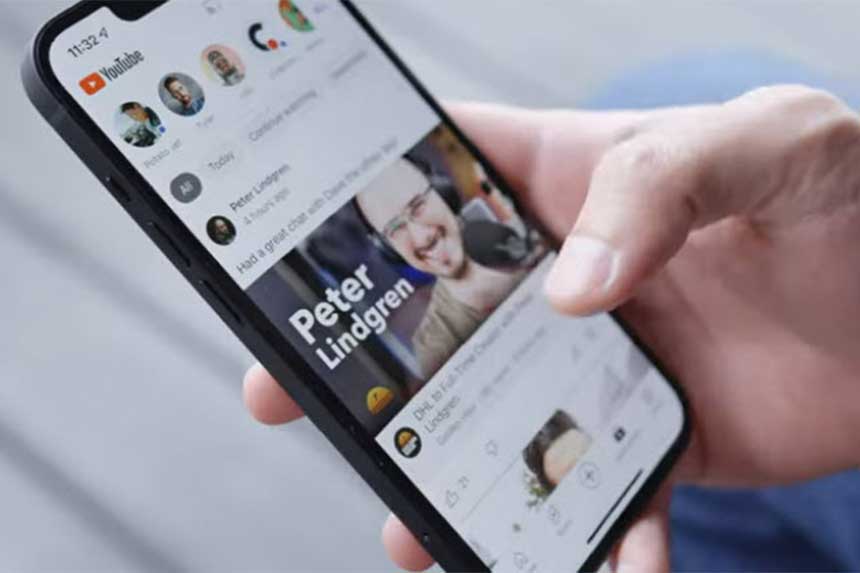Comment activer les restrictions de contenu sur l’iPhone 13
Vous avez besoin d’aide pour fixer des limites à certains contenus sur votre appareil Apple iPhone 13 ? Ce tutoriel vous guidera tout au long du processus. Voici comment activer les restrictions de contenu sur l’iPhone 13 et les autres appareils iOS 15.2.
Il est impératif de limiter l’accès aux contenus explicites lorsque vous partagez votre iPhone avec vos enfants. Il en va de même lorsque vous autorisez vos enfants à utiliser des appareils mobiles de façon autonome. Avec le déploiement constant des mises à jour, ces besoins sont enfin satisfaits, en particulier pour les propriétaires d’appareils iOS. Lisez la suite pour en savoir plus sur le contrôle parental d’iOS 15.
Restrictions relatives au contenu et à la vie privée dans iOS 15
Les appareils iOS récents prennent en charge des fonctions de confidentialité plus avancées que vous pouvez utiliser pour bloquer ou limiter des applications et des fonctions spécifiques sur votre iPhone.
L’utilisation de ces fonctions est particulièrement recommandée aux propriétaires d’iPhone qui partagent leurs appareils respectifs avec leurs enfants et/ou mineurs.
Lorsqu’elle est activée, cette fonction restreint les paramètres de votre appareil iOS pour les contenus explicites, les téléchargements et les achats, le centre de jeux, la recherche web Siri et d’autres contenus web.
Vous pouvez également définir ou modifier les paramètres de mot de passe pour les achats supplémentaires effectués via iTunes, App Store et BookStore.
Pour accéder aux restrictions de contenu et de confidentialité et les gérer dans les appareils iOS récents, comme la série iPhone 13, il suffit d’aller dans le menu Temps d’écran.
Si vous êtes novice sur la plateforme iOS et que vous avez besoin de conseils sur la manière de réaliser toutes ces opérations sur votre nouvel appareil Apple iPhone 13, n’hésitez pas à vous référer à la marche à suivre pas à pas ci-dessous.
Étapes simples pour activer les restrictions de contenu sur l’iPhone 13
Les étapes suivantes s’appliquent également à l’activation des restrictions de contenu sur d’autres iPhones ayant la même version d’iOS que la série iPhone 13. Les écrans et options de menu réels peuvent varier selon les modèles d’appareils et les fournisseurs de services sans fil.
Conditions préalables :
Avant de commencer, vérifiez et assurez-vous que Temps d’écran – Screen Time est activé dans les réglages de votre iPhone. Allez dans l’application Réglages, appuyez sur Temps d’écran et suivez les autres instructions à l’écran pour activer la fonction sur votre iPhone.
N’hésitez pas à commencer dès que vous êtes prêt à gérer les restrictions pour un contenu spécifique sur votre nouvel appareil iOS.
- Étape 1 : Pour commencer, ouvrez l’application Réglages en appuyant sur l’icône Réglages de l’écran d’accueil.
- Étape 2 : dans le menu principal de l’application Paramètres, faites défiler l’écran jusqu’à ce que vous trouviez l’option Temps d’écran, puis appuyez dessus.
Le menu Temps d’écran s’ouvre avec une liste de toutes les fonctions pertinentes.
- Étape 3 : Trouvez et appuyez sur Restrictions de contenu et de confidentialité pour continuer.
- Étape 4 : Dans le menu suivant, basculez pour activer l’interrupteur à côté de Restrictions de contenu et de confidentialité. Ce faisant, vous activez également le reste de ses sous-fonctionnalités, ce qui vous permet de régler les paramètres de restriction pour chaque contenu.
- Étape 5 : pour définir et gérer les restrictions relatives aux achats et aux téléchargements de l’App Store, appuyez sur iTunes et les achats de l’App Store et effectuez les ajustements nécessaires aux paramètres.
- Étape 6 : pour gérer les restrictions relatives aux applications, appuyez sur Apps autorisées, puis réglez les applications dont vous souhaitez autoriser ou interdire l’accès à des utilisateurs spécifiques.
- Étape 7 : Pour définir des restrictions pour un contenu spécifique, appuyez sur Restrictions de contenu et ajoutez des restrictions pour certains contenus.
Vous pouvez également contrôler ou bloquer l’accès à des sites Web spécifiques en appuyant sur Contenu Web, puis sur Sélectionner uniquement les sites Web autorisés dans les options proposées. Après cela, vous pouvez commencer à ajouter des sites Web dont vous souhaitez autoriser ou restreindre l’accès à des utilisateurs spécifiques.
Seuls les sites Web approuvés sont alors autorisés à se charger dans Safari et d’autres applications Internet sur votre appareil.
Répétez les mêmes étapes pour définir des restrictions sur d’autres options et contenus accessibles depuis votre iPhone.
Avantages du temps d’écran iOS
Également connues sous le nom de contrôles parentaux, les restrictions de contenu et de confidentialité d’iOS vous permettent de gérer les fonctions, le contenu et les applications auxquels vos enfants peuvent ou non accéder sur votre/leur appareil iOS. Cela dit, les nouveaux appareils iOS, y compris la série d’iPhone 13, sont déjà capables de filtrer le contenu des sites Web pour limiter l’accès aux pages pour adultes dans Safari et d’autres applications iOS.
Cette fonction Screen Time rendra donc la gestion des appareils Apple de vos enfants rapide et simple. En effet, elle vous apportera une certaine tranquillité d’esprit.
Menu Temps d’écran d’iOS 15
La fonction Screen Time d’Apple est l’une des fonctions essentielles intégrées à chaque nouvel appareil iOS et iPadOS. Située dans l’application Réglages, Screen Time vous permet de contrôler la façon dont vous utilisez vos appareils.
Dans le menu Temps d’écran, vous pouvez définir des limites d’applications, bloquer les contenus inappropriés, programmer des temps d’arrêt et définir les applications que vous souhaitez autoriser à tout moment en conséquence.
Et voilà tout ce qu’il faut savoir sur l’activation et la définition des restrictions de contenu sur l’iPhone 13 dans iOS 15.2.
J’espère que cela vous aidera !